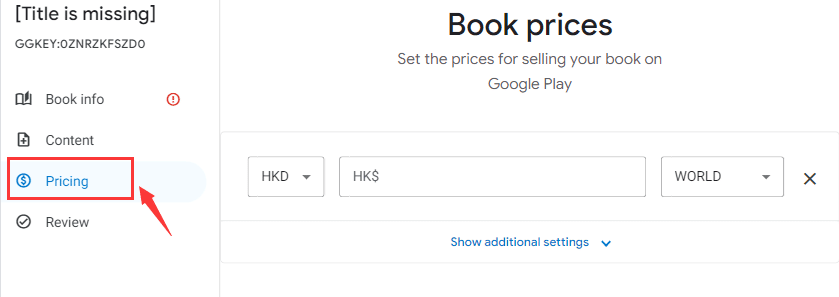Z Książki Google Play wyłaniając się na następną najlepszą alternatywę dla Amazon Kindle, pisarz może teraz osiągnąć maksymalną widoczność za pośrednictwem swojego konta. Dzięki Google Play za otwieranie nowych możliwości, umożliwianie początkującym autorom dotarcia do miliardów moli książkowych na całym świecie, znajdowanie nowych fanów i publikowanie większej liczby książek niż kiedykolwiek!
Aby jednak wykorzystać tę moc, trzeba opanować cały system przesyłania treści i sprzedaży ich online. Aby pomóc Ci w tym samym, w tym artykule opisano krok po kroku procedurę, która Ci pomoże opublikować książkę w Google Play.
Krok 1: Zapisz historię w pamięci
Wszystko zaczyna się od zapisania tego, co przychodzi ci do głowy i kontynuowania.
- Przygotuj „szkic wymiotów” na podstawie streszczenia
- Uzyskaj informacje zwrotne od znajomych i znajomych i odpowiednio je edytuj
- Zatrudnij profesjonalnego korektora lub znajomego, który specjalizuje się w pisaniu historii, aby wskazał obszary wymagające edycji.
Krok 2: Dostosuj ustawienia książki
Przed przesłaniem pliku zawierającego świeżo napisaną historię upewnij się, że zostały uwzględnione następujące ustawienia książki:
- Wizyta https://play.google.com/books/publish/ aby zalogować się do Centrum Partnerów
- Przewiń do „Katalog książekzakładka
- Kliknij na "Dodaj książkę" Ikona
- Wprowadź 10/13-cyfrowy numer oznaczający Twoją tożsamość ISBN. Jednak dla tych, którym tego brakuje, identyfikator dostępny wyłącznie w Google będzie działał równie dobrze. Aby je wygenerować, kliknij „Ta książka nie ma numeru ISBN“.
- W „Format książki” wybierz z menu rozwijanego format fizyczny lub „Ebookwersja. Wszystko zależy od identyfikatora i wymaga tego drugiego, natomiast figura przypominająca wydanie fizyczne wymaga od autora pójścia w stronę formatu fizycznego.
- Po zakończeniu naciśnij przycisk „Ratować" Ikona
- Podaj niezbędne informacje, zaczynając od informacji bibliograficznych (oznaczonych przez autora, format i tytuł), aż po określenie ceny podanej na „cennikzakładka. Nie zapomnij jednak przesłać wszystkich niezbędnych plików, klikając przycisk „Zawartośćzakładka.
Krok 3: Prześlij e-booka wraz z plikami okładek
Po zaznaczeniu ustawień początkowych na liście zadań zostaniesz przekierowany do „Zawartośćzakładka. Oto, czego się od Ciebie oczekuje:
- Przejdź do „Zawartość” i prześlij swój e-book, klikając przycisk „Prześlij plik" przycisk
- Wybierz jeden lub wiele plików o rozmiarze mniejszym niż 2 GB każdy.
Krok 4: Opublikuj to
Teraz nadchodzi najbardziej ekscytująca część. Jeśli osiągnąłeś ten etap, dzieli Cię zaledwie kilka kroków od spełnienia marzeń o samodzielnej publikacji swojej pierwszej powieści w Google Play.
- Przewiń do „Recenzja”, aby sprawdzić, czy wszystkie informacje są ustawione
- Kliknij na "Publikowaćikona ” na dole
- Poczekaj dzień lub dwa, aby obejrzeć go w Google Play.
Wniosek
Globalny rozwój za pośrednictwem Google Play jest teraz bardzo możliwy bez polegania na wsparciu specjalistów, którzy pomogą Ci tworzyć i opublikować książkę. Jeśli jednak szukasz czegoś ekscytującego, co zmodernizuje media i zwiększy liczbę wyświetleń tworzonych przez Ciebie treści, Flip PDF Plus Pro zrobi magię. Najwyższy poziom oprogramowanie do tworzenia ebooków przekształca pliki PDF w książki, które można przewracać strony. Bezpłatne dodawanie różnych elementów multimedialnych, takich jak obrazy, filmy, audio i hiperłącza, aby tchnąć życie w e-booki. Dzięki temu możesz zaangażować odbiorców i zapewnić im wciągające wrażenia z czytania. Utworzone e-booki można eksportować w formacie PDF, EXE, APP i APK, umożliwiając publikację ich na różnych platformach. Daj temu szansę od razu i pozwól swojej kreatywności zabłysnąć w oszałamiających e-bookach!
Łatwo przekonwertuj plik PDF na flipbook